スマホひとつで簡単に音声配信ができるアプリstand.fm(スタンドエフエム)。
スタエフと呼ばれ、X(Twitter)などでもじわじわ広がりをみせてます。
 ぽちこ
ぽちこSNSの1つとしてはじめる人も多いみたい◎
この記事では、スタエフ配信をしてるわたしが『これだけ覚えておけばOK』というポイントをまとめました。
実際に収録してるところを動画で解説しているので「スタエフ気になってるけどやり方わからない…」って方は、ぜひ参考にしてくださいね。
スタエフで音声配信するには何が必要?


スタエフの配信に必要なものは2つ。
①スマートフォン②スマホアプリです。(マイクはスマホ内蔵なので不要)
ということで、この記事ではいちばんお手軽なスマホで収録&編集方法を紹介していきます。



わたしもスマホだけで配信してるよ~!
パソコン+マイクで録音したい方は、スタエフ仲間のニコさんがおすすめ機材を紹介してるのでそちらをどうぞ↓


おすすめの収録場所はどこ?
録音におすすめな場所はこのふたつ。
- ウォークインクローゼット
- 停まってる車の中
あまり広すぎると声が反響しやすいので、すこし狭い場所がおすすめです。
(もちろん他の場所でもOK)
じぶんが録りやすいところを探してみてくださいね!
音声配信の始め方【3ステップ】
まずは、スマホにstand.fmアプリをダウンロードします。
アプリのダウンロードができたら、画面に沿ってアカウント登録をしましょう。
アカウント作成後は、以下の3ステップで進めていきます。
- プロフィール作成
- 録音(スマホ使用)
- 編集(カット・BGM追加など)



登録から投稿までスマホだけでできるよ◎
①プロフィールの作り方
プロフィール編集は【マイページ>自分のチャンネル>プロフィール編集】からできます。
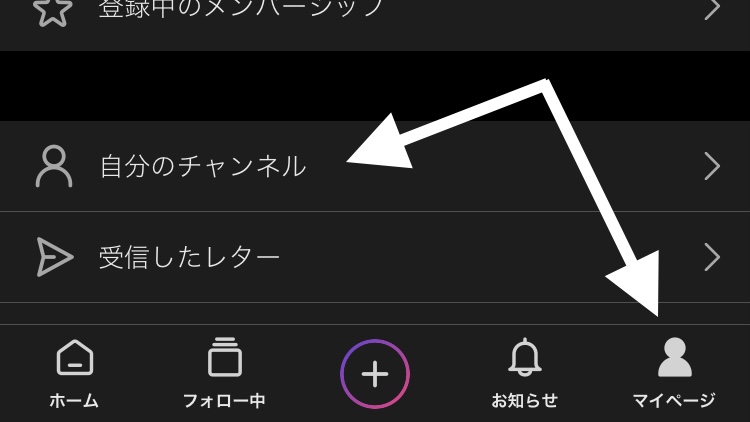
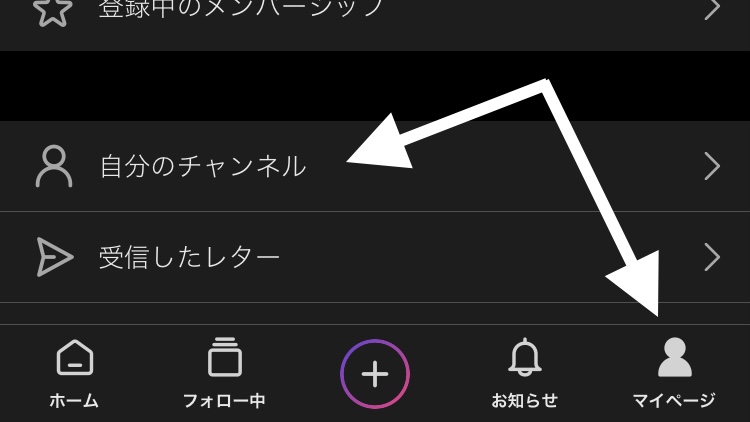
設定できるのは以下の5つ。
- アイコン画像(1:1の正方形)
- ユーザー名
- チャンネル名
- チャンネル説明
- SNS連携
どの項目もあとから再編集できるので、ふわっと決まればOKです◎
※スタエフのページURLは、英数字を組み合わせたコードが自動生成されます。
TwitterやインスタのようなID設定はありません。(2023年7月現在)
プロフィールがつくれたら、いよいよ収録を開始していきましょう。
②音声の録音方法(スマホアプリ)
音声の収録には【アプリ中央のプラスマーク>収録】をつかいます。
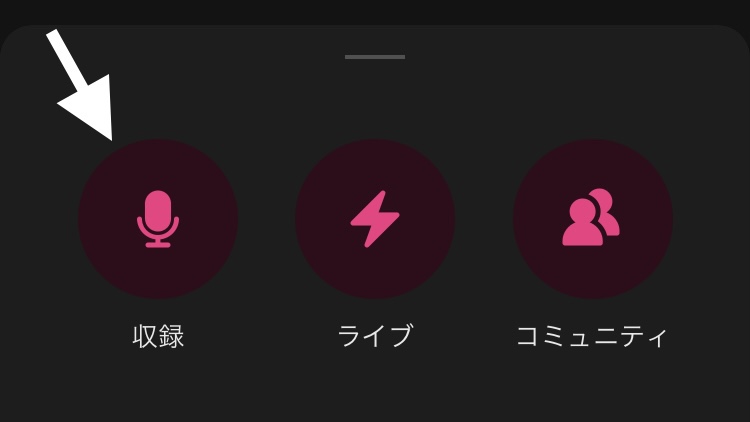
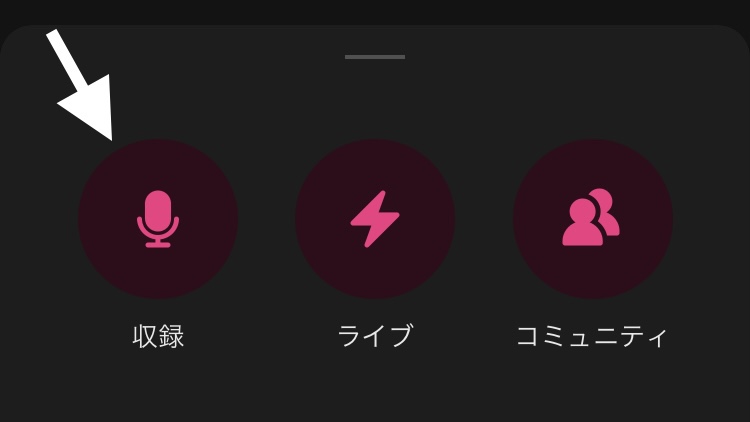
収録時のこまかいテクニックはいろいろありますが、最初はまんなかの赤い【◉録音/停止ボタン】だけ使えばOKです!
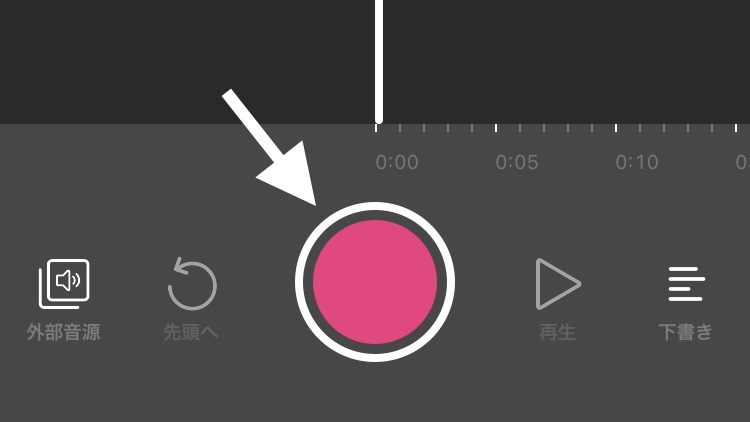
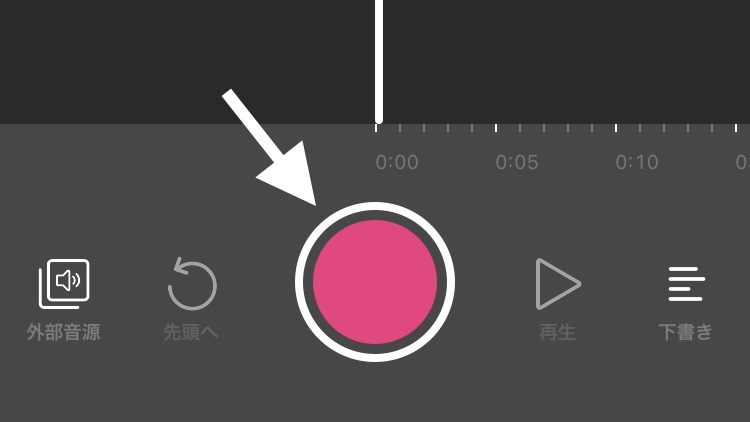
録音/停止ボタンの使い方
◉タップで録音開始
→録音中にタップで停止
→停止中にタップで録音再開
実際に使ってるところを動画で解説しました。※声あり
③編集方法(カット・BGM追加など)
録音できたら、音声を聴き返しつつ編集していきます。
編集作業は大きく分けて以下の3つ。
- カット(編集>切り取り)
- 音声追加(編集>挿入)
- BGM設定
※音声編集・BGM変更は公開後も可能です
わたしも、公開してから「ここない方がよさそう…」ってこっそりカットすることがあります。笑
編集作業はこんな感じ。
これで9割完成です!
さいごにパパッと投稿設定しちゃいましょう。
投稿設定(サムネやタイトルなど)をして完成
音声編集が終わったら画面右上【次へ】をタップ。
すると、タイトルなどの投稿設定にうつります。
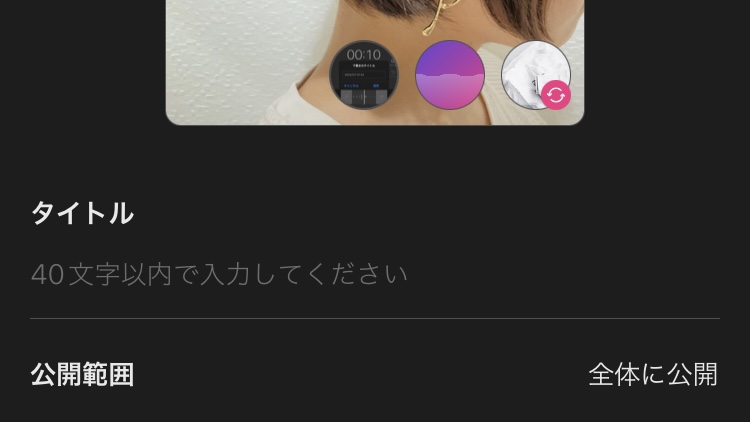
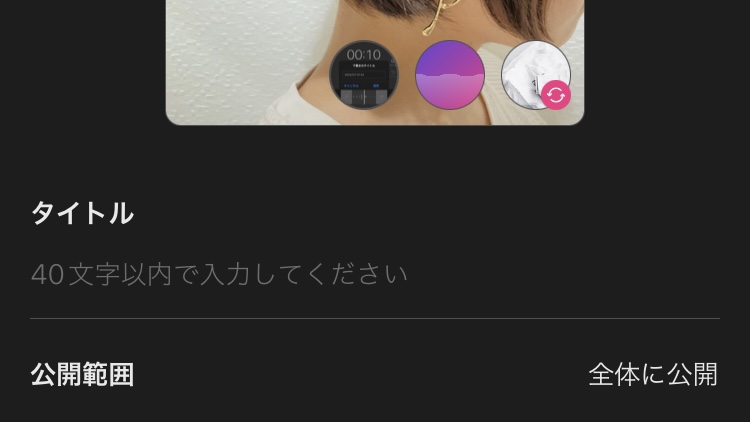
以下の設定をしていきましょう。
- サムネイル画像(1:1 正方形)
- タイトル
- 公開範囲(全体・URL限定・有料)
- 公開日時
- カテゴリ
- 放送の説明
※公開日時以外はいつでも再編集できます
こちらも動画でどうぞ。
そカテゴリで迷ったらいちばん下の『トーク・雑談』でOKです。
ぜんぶ設定できたらぽちっと投稿して完了!
投稿のコツは「完璧を求めない」こと


以上、stand.fm(スタンドエフエム)の始め方でした。
じぶんの声を聴くのってなんだか恥ずかしいし、いろいろ気になりますよね。
ただ、完ぺきに録音しようとすると「ぐだぐだ過ぎかな」「さっき録った方がよかったかも」と沼にハマります。笑
ぜひ『言いたいことの半分話せればすごい!』くらいの気持ちで投稿してみてくださいね。



最初はドキドキするけどすこしずつ慣れてくるよ~!
最後に、わたしの1年前の配信を貼って終わりにします。
「スタエフ気になってるけど話すのが苦手」「自分の声好きじゃない…」って人も、あまり気負わずチャレンジしてもらえたらうれしいです!



